ワークフロー制御
DP Webには、Dispatcher Phoenixサーバーに直接アクセスすることなくワークフロー(実行、一時停止、停止、または状況の確認)を制御できる「ワークフロー」ツールが含まれています。さらに、ワークフローツールを使用して、現在使用中のアクティブ入力の数を表示したり、ライセンス使用状況レポートにアクセスしたりできます。
ワークフローアプリケーションへのアクセス
Dispatcher Phoenix Webで、[ワークフロー] ボタンを選択するか、スライドアウトメニューから [ツール] > [ワークフロー] オプションの順に選択します。[ワークフロー]ページでは以下の操作が実行できます。
-
ワークフローの表示とコントロール。 このページには、Dispatcher Phoenix クライアントアプリケーションで少なくとも1回は正常に実行されたすべてのワークフローが表示されます。ワークフローは次のように編成されています。
- マイワークフロー - この領域には、ログインしているユーザーのワークフローが表示されます。リストには、ワークフロー名、ワークフローの所有者、および現在のステータスが含まれています。
- 共有ワークフロー - このエリアには、ログインユーザーと共有されているワークフローが表示されます。リストには、ワークフロー名とその現在のステータスが含まれています。これらのワークフローは選択できず、開始、一時停止、または停止することもできません。
-
ライセンス数を表示。 現在使用されているアクティブ入力ライセンスの数と使用可能なライセンスの数。表示されるライセンス数は、ワークフローが開始、停止、または一時停止されるたびに動的に更新されます。
-
[更新] このページは10秒ごとにワークフローのリストを自動的に更新します。ワークフローリストを手動で更新するには、[更新] アイコンをクリックします。
次の例の図を参照してください。
![[ワークフロー]ウィンドウ](../img/workflows-control.png)
ワークフローコントロール
ワークフローを開始、一時停止、または停止するには、次の手順に従います。
-
目的のワークフローの横にあるチェックボックスをオンにするか、上部のチェックボックスをオンにしてすべてのワークフローを選択します。
-
関心のあるワークフローの上にマウスを移動します。次に、選択したワークフローを開始、一時停止、または停止するには [開始] 、[一時停止] 、または [停止] アイコンをクリックします。ワークフローのステータスは適宜変わります。
-
選択したすべてのワークフローを開始するには、次の図のように一番上の行に表示されているアイコンをクリックします。
ライセンスカウントの表示
ワークフローページの右上隅には、現在使用されているアクティブ入力ライセンスの数と使用可能なライセンスの合計数が表示されます。たとえば、次の図では、ユーザーは5つのアクティブ入力のライセンスを取得しており、1つのアクティブ入力が現在使用されています。
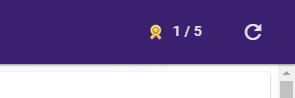
所有しているライセンスの総数と各ライセンスカテゴリーで使用されているライセンスの数(Workstation、バッチインデックス、Dispatcher Phoenix Mobileなどのアクティブ入力とユーザーライセンス)に関する詳細レポートにアクセスするには、そのアクティブ入力ライセンス数をクリックして、ライセンス使用状況レポートを生成します。
使用状況レポート
使用状況レポートには、現在使用されていて利用可能なアクティブ入力およびユーザーライセンスに関する情報が表示されます。
このセクションには、インストールライセンスがあるモジュールだけが表示されます。たとえば、Workstationのライセンスがない場合は、使用状況の概要でWorkstationユーザーの行は省略されます。
次の例の図を参照してください。
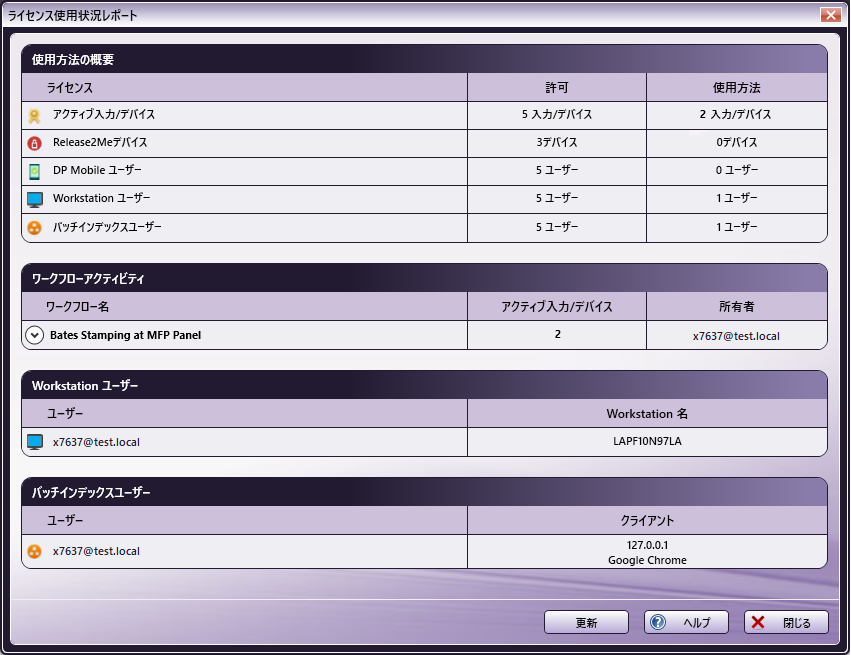
このレポートは以下を含みます。
-
[使用方法の概要] この領域には、以下についての高レベルな情報が表示されます。
- 現在使用中で使用可能な一意のアクティブ入力の総数。
- 現在使用中で使用可能なバッチインデックス、Workstation、およびDispatcher Phoenix Mobileのユーザー・ライセンスの総数。
-
[ワークフローアクティビティ情報] この領域には、ログインしているユーザーが所有している、またはログインしているユーザーと共有しているアクティブなワークフローの名前と、ワークフローが消費しているアクティブ入力の数およびワークフローの所有者の名前が表示されます。実行中の複数のワークフローで使用されている場合でも、使用されているすべてのアクティブ入力が表示されます。現在実行中のワークフローがない場合、この領域は表示されません。特定のワークフローで使用されているアクティブ入力に関する詳細情報を表示するには、リスト内の任意の場所をクリックします。次の図では、「Route」ワークフローに入力フォルダーと複合機パネルノードが含まれているため、入力フォルダーのディレクトリパスと複合機のIPアドレスが表示されています。
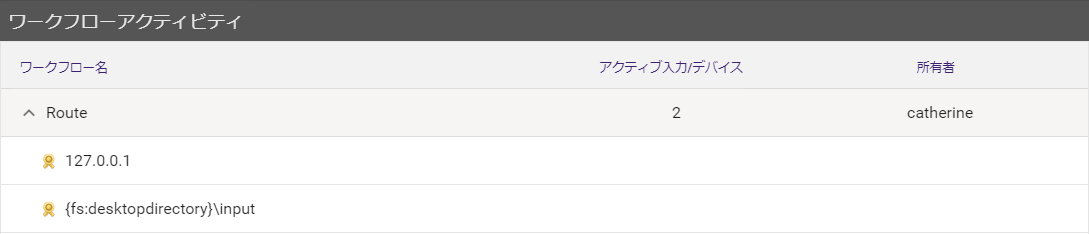
-
[バッチインデックスユーザー情報] この領域には、現在バッチインデックスツールを使用しているユーザーと、使用されているクライアントに関する情報(IPアドレスとブラウザー)が一覧表示されます。[バッチインデックスユーザー] は、ユーザーが初めてバッチインデックスプロセスを開始したときにライセンスを消費します。この領域は、少なくとも1つのバッチインデックスユーザーライセンスが使用されている場合にのみ表示されます。
-
[Workstation ユーザー情報] この領域には、Workstation ユーザーの名前と、ライセンスが付与されているWorkstationが表示されます。[Workstation ユーザー] は、ユーザーが初めてWorkstationで新規バッチを作成したときにライセンスを消費します。この領域は、少なくとも1つのWorkstationユーザーライセンスが使用されている場合にのみ表示されます。
-
[Dispatcher Phoenix Mobile ユーザー情報] この領域には、現在Dispatcher Phoenix Mobileアプリケーションを使用しているユーザーの名前と、接続しているモバイルデバイスが表示されます。[DP Mobile ユーザー] は、モバイルデバイスがDP Mobile アプリケーション内のDispatcher Phoenix サーバーに接続されているときにライセンスを消費します。この領域は、少なくとも1つのDispatcher Phoenix Mobile ユーザーライセンスが使用されている場合にのみ表示されます。Dispatcher Phoenix Mobileの詳細についてはDispatcher Phoenix Mobile ユーザーズガイドを確認してください。
-
[更新]ボタン ウィンドウを更新するにはこのボタンを選択します。

